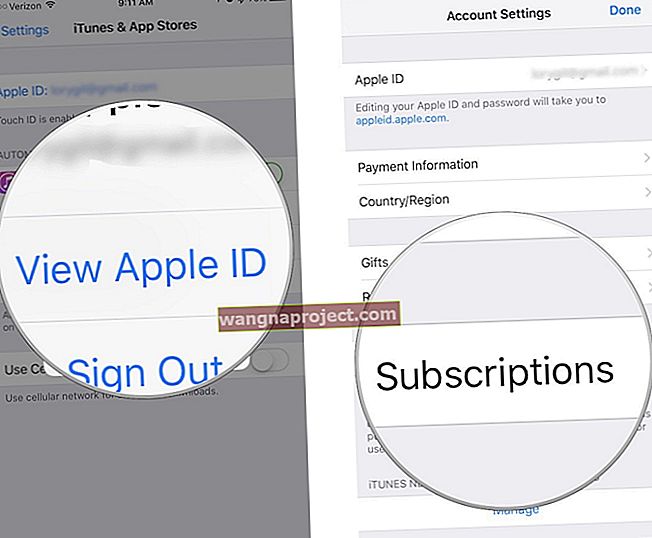מזל טוב! קניתם את האייפד הראשון שלכם. עבור משתמשי iPad חדשים רבים, דברים פשוטים כמו חיפוש / התקנה / מחיקה של אפליקציות או פשוט כיבוי והפעלה של iPad יכולים להיות קשים. כאשר אתה מפעיל את המכשיר לראשונה, תהליך פשוט מאוד ידריך אותך להגדיר את ה- iPad שלך. לאחר מכן, ה- iPad שלך מוכן לשימוש. להלן מדריך פשוט לתחילת העבודה וכמה טיפים ל- iPad שיעזרו לך ללמוד את יסודות השימוש ב- iPad שלך.
אייפד
האייפד נחשב למחשב הלוח הטוב ביותר בשוק. לדברי אפל, האייפד "הוא חלון קסום שבו שום דבר לא בא בינך לבין מה שאתה אוהב." האייפד נשלט על ידי מסך רב מגע ומקלדת וירטואלית על המסך. רוב הניווט באייפד מתבצע עם פקודות מגע פשוטות, כמו הפעלת אפליקציה.

כפתורים חיצוניים
כיצד לכבות ולהפעיל את האייפד שלך: באפשרותך לכבות את האייפד על ידי לחיצה ממושכת על לחצן שינה / התעוררות למשך מספר שניות עד שמופיע המחוון האדום "החלק לכיבוי" ואז השתמש בתכונת השקופיות על המסך, והאייפד ייסגר. כדי להפעיל מחדש את המכשיר פשוט לחץ לחיצה ממושכת על כפתור Sleep / Wake עד שתראה את הלוגו של Apple.
 זכויות יוצרים על תמונות אפל בע"מ
זכויות יוצרים על תמונות אפל בע"מ
כיצד לאפס את המכשיר שלך: כדי לאפס את המכשיר שלך, לחץ לחיצה ארוכה על לחצן שינה / התעוררות ולחצן הבית בו זמנית למשך עשר שניות לפחות (התעלם מסרגל ההחלפה לכיבוי) עד שתראה את לוגו Apple. שים לב כי לעיתים רחוקות יהיה צורך לבצע איפוס. אפס רק את המכשיר שלך קשה אם אתה נתקל בבעיות במכשיר ה- iOS שלך (למשל, iPad אינו מגיב).
קָשׁוּר:
- iPad קפוא, לא מגיב, כיצד לתקן
המתג בצד באייפד יכול לשמש גם לנעול את כיוון המסך או לצלילי iPad אילמים (מוסיקה, פודקאסטים, סרטים, קטעי וידאו, ותוכניות טלביזיה הם לא מושתקים.). כיוון התצוגה של ה- iPad משתנה באופן אוטומטי עם אופן החזקת הטלפון. יישומי iPad רבים מאפשרים לך להציג את המסך בכיוון לאורך או לרוחב. סובב את האייפד והתצוגה מסתובבת מדי, וכווננת את התצוגה באופן אוטומטי כך שתתאים לכיוון המסך החדש. עם זאת, שינוי האוריינטציה האוטומטית לנוף-פורטרט יכול להיות מעצבן במצבים מסוימים, למשל כשאתה קורא במיטה.
כדי לשנות את הפונקציה של מתג הצד, הקש על הגדרות> כללי ובחר נעילת סיבוב או השתקה. אם הגדרת הגדרה זו להשתקה, תפעיל נעילת סיבוב על ידי לחיצה כפולה על כפתור הבית כדי להציג אפליקציות ששימשו לאחרונה, ואז החלק משמאל לימין והקש על כפתור נעילת סיבוב המסך. אם אתה מגדיר את זה לנעילת סיבוב, אתה מפעיל השתקה על ידי לחיצה כפולה על כפתור הבית ואז הקשה על כפתור ההשתקה.

קָשׁוּר:
- סיבוב האייפד שלי נעול אנכית ואינני יכול לפתוח את הסיבוב, כיצד אוכל לפתור זאת?
כפתור הבית הוא כמו כפתור "חזור הביתה" ומשמש (A) להעיר את האייפד כשהוא ישן. (ב) חזור למסך הבית כאשר אתה נמצא באפליקציה כלשהי (אפליקציה). (ג) העלה את סרגל ריבוי המשימות ויצא (ד) כאשר אתה מוחק / מארגן אפליקציות.
אפליקציות: מהן אפליקציות - הגדרת אפליקציות
יישום (או אפליקציה) הוא תוכנה המיועדת להפעלה במכשירי iOS (כגון אייפדים, אייפוד, אייפון ומחשבי מקינטוש). הם זמינים דרך Apple App Store. יש יישומים בחינם, בעוד שאחרים יש מחיר. אפליקציות בתשלום נופלות בדרך כלל אי שם בטווח המחירים של $ 0.99 - $ 9.99. אפליקציות בחינם מכילות בדרך כלל פרסומת כלשהי המוטמעת בתוכנית. האייפד מגיע עם אפליקציות מובנות שונות הכוללות, אך לא מוגבלות, Safari לגלישה באינטרנט, דואר לשליחה וקבלה של הודעות דוא"ל, תמונות לארגון קבצי התמונה שלך, FaceTime לשיחת וידאו והודעות לשליחה וקבלה של הודעות קצרות . מבנים נוספים באפליקציות הם YouTube, מוזיקה, iTunes, חנות אפליקציות, iBooks, מפות, הערות, לוח שנה, מרכז המשחקים, סרטונים ומצלמה.

כיצד למצוא אפליקציות
עם למעלה מ- 40,000 אפליקציות iPad, למצוא את הטוב ביותר עבור מה שאתה רוצה יכול להיות קשה. אתה יכול פשוט לבצע חיפוש בגוגל למציאת אפליקציות. אך לא תמיד גוגל תניב את התוצאות הטובות ביותר. דרך אחרת היא פשוט לחפש ישירות ב- App Store. כל שעליך לעשות הוא להקיש על סמל App Store שבו תוכל למיין ולמצוא אפליקציות לפי קטגוריות, פופולריות ודירוג משתמשים.
כדי לקנות / להתקין אפליקציה, הקש על הכפתור האפור עם המחיר עליו (או במקום בו כתוב חינם). לאחר מכן, ה- iPad שלך יבקש את מזהה ה- Apple והסיסמה שלך. אם אין לך מזהה Apple, תוכל ליצור כאן.
לאחר שהורדת את האפליקציה, יופיע על המסך סמל חדש לאפליקציה כדי שתוכל להפעיל אותה על ידי הקשה על הסמל.
קָשׁוּר:
- האפליקציה לא מורידה / מתקנת תקועה על "מחכה ..." או "טוען ..."
- האפליקציה לא עובדת: כיצד לפתור בעיות באפליקציה שלך שנרכשה מחנות האפליקציות
ריבוי משימות לאייפד
ריבוי משימות היא תכונת iOS המאפשרת לאפליקציות לרוץ ברקע בזמן שאתה משתמש באפליקציה אחרת. אתה יכול לעבור בין אפליקציות בכל עת. לשם כך, לחץ פעמיים על כפתור הבית שלך והמסך הראשי יעבור מהדרך לפתיחת אפליקציות ששימשו לאחרונה. ריבוי משימות פירושו גם כי יציאה מאפליקציה על ידי לחיצה על כפתור הבית אינה סוגרת את האפליקציה. אם ברצונך לסגור אפליקציה באופן מלא מסיבות שונות (למשל, האפליקציה אינה מגיבה), לחץ פעמיים על כפתור הבית, ואז הקש והחזק אפליקציה שברצונך לסגור עד שהיא מרעידה, ואז הקש על המינוס (-) כדי לסגור אותה.

כיצד למחוק / לארגן אפליקציות
אם יש לך אפליקציות רבות, יהיו לך מספר מסכים; אתה יכול לנווט בין המסכים על ידי החלקה של האצבע על פני ה- iPad. ייתכן שתרצה לארגן את היישומים שלך בתיקיות, או רק להעביר אותן מכל סיבה שהיא. כדי להזיז אפליקציות, גע והחזק את האצבע על סמל האפליקציה שברצונך להעביר עד שכל הסמלים על המסך יתחילו לנדנד. אז אתה יכול להזיז את סמלי האפליקציה עם האצבע שלך, לגרור אותם למיקום הרצוי. ניתן גם ליצור תיקיות כדי לקבץ קבוצות אפליקציות (למשל משחקים, פיננסים, חדשות וכו '). לשם כך, הקש והחזק כל יישום; כשהם ממצחקים, גרור אייקון יישום אחד לאחד אחר כדי ליצור תיקיה.

כדי להסיר אפליקציה מה- iPad שלך, פשוט גע נגיעה ממושכת באפליקציה שאתה רוצה להיפטר ממנה עד שהסמלים יתחילו להתנועע; תראה X קטן. הקש על ה- X וכאשר תתבקש, גע במחיקה. אם אתה לא רואה את ה- X הקטן, זה כנראה בגלל שמחיקת יישומים ב- iPad שלך מוגבלת. כמו כן, מכיוון שהסרת יישומים כל כך קלה, כדאי להגביל את מחיקת האפליקציות, במיוחד אם אתה משתף את המכשיר עם ילדיך. אנא עיין במאמר זה למידע נוסף. יתר על כן, אינך יכול למחוק אפליקציות מובנות (לא יהיה להן "x") שהותקנו באייפד שלך; הכולל את Safari, iTunes, App Store, תמונות וכו '.

חשוב גם להזכיר שברגע שתמחק אפליקציה, אתה עדיין יכול להוריד את האפליקציה מחדש מאוחר יותר כלומר אינך צריך לרכוש מחדש. אנא עיין במאמר זה.
כשתסיים לארגן את אפליקציות ה- iPad שלך, הפסיק את הצחקוק על ידי לחיצה על כפתור הבית.
סוללה וטעינה של האייפד שלך
אייפד טעון לחלוטין פירושו כעשר שעות שימוש. תוכל לשפר את אורך חיי הסוללה ואת חיי הסוללה על ידי ביצוע טיפים פשוטים. אנא עיין במאמר זה למידע נוסף. כמו כן, שים לב כי ייתכן שחיבור ה- iPad למחשב באמצעות USB לא יטען את ה- iPad מכיוון שהמחשב שלך לא יכול לספק מספיק כוח לטעינת המכשיר אלא אם כן יש לו יציאת USB בעלת הספק גבוה.
קָשׁוּר:
- ה- iPhone / iPad מאבד טעינה כשהוא מחובר לחשמל
מעדכן את תוכנת ה- iOS שלך
עם כל מהדורות iOS, אפל מציגה תכונות חדשות. אז אולי תרצה לעדכן את תוכנת ה- iOS שלך. לשם כך פשוט הקש על הגדרות> כללי> עדכון תוכנה . האייפד יבדוק אם קיימים עדכונים ואם יש כזה זמין תוכלו להוריד אותו באופן אוטומטי.
קָשׁוּר:
- פתרון בעיות iPad, כיצד לפתור את בעיות ה- iPad שלך
- האייפד פועל לאט? כיצד להאיץ אייפד איטי
- כיצד לתחזק נכון את מכשירי ה- iOS שלך: iPad, iPhone ו- iPod